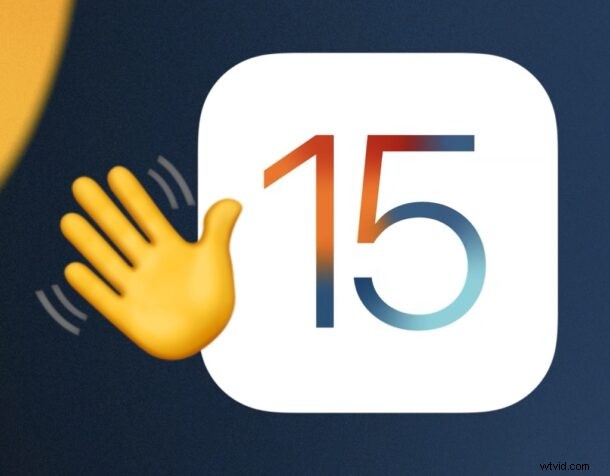
Mnoho příležitostných uživatelů, kteří beta testovali iOS 15 a iPadOS 15 na svém iPhonu a iPadu, možná bude chtít odebrat aktualizace beta ze svých zařízení a opustit beta program. A nyní, když jsou k dispozici finální verze iOS 15 a iPadOS 15, možná už vás nové beta verze 15.1 atd. nezajímají.
Když opustíte beta program iOS/iPadOS, nebudete již na tomto zařízení dostávat aktualizace beta verze, místo toho získáte konečné stabilní verze, které získá široká veřejnost.
Chcete tedy opustit beta program iOS/iPadOS 15 a přestat dostávat aktualizace beta na váš iPhone nebo iPad? Je to docela snadné, i když se to mírně změnilo oproti tomu, jak se to dělalo v předchozích letech.
Jak odebrat iOS 15 a iPadOS 15 Beta a opustit beta programy na iPhonu a iPadu
Odstranění beta profilů bude vyžadovat restart zařízení.
- V zařízení iPhone nebo iPad otevřete aplikaci Nastavení
- Přejděte na „Obecné“
- Vyberte „Správa VPN a zařízení“
- Vyberte konfigurační profil pro „iOS 15 Beta &iPadOS 15 Beta Software“
- Zvolte možnost „Odebrat profil“
- Ověřte, že chcete odebrat profil beta z iPhonu nebo iPadu, a poté restartujte zařízení, aby byl proces dokončen
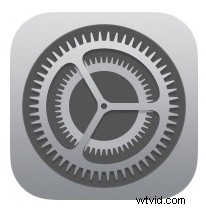
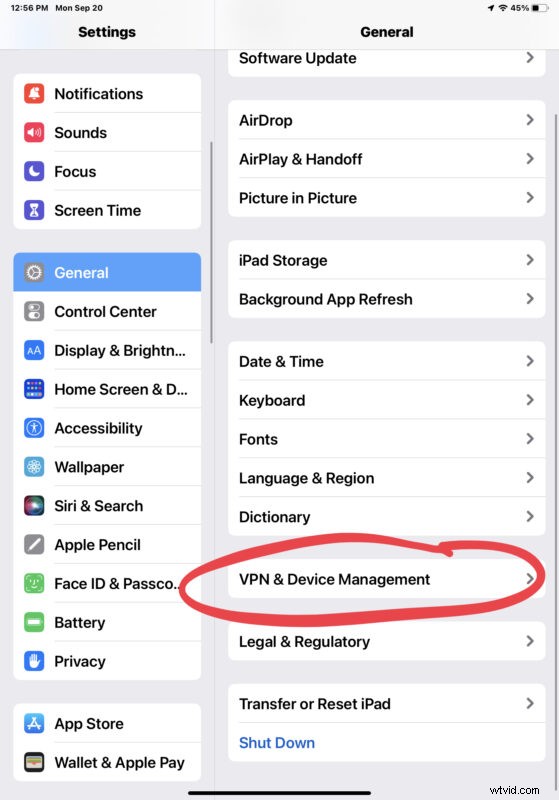
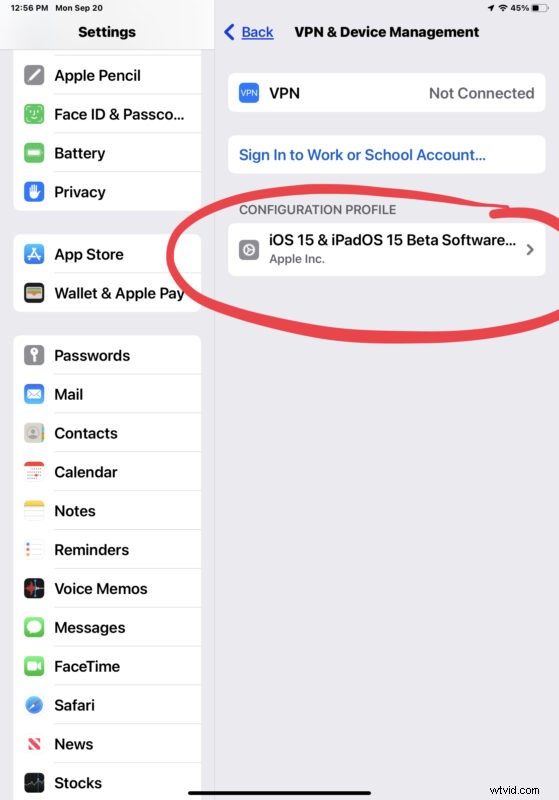
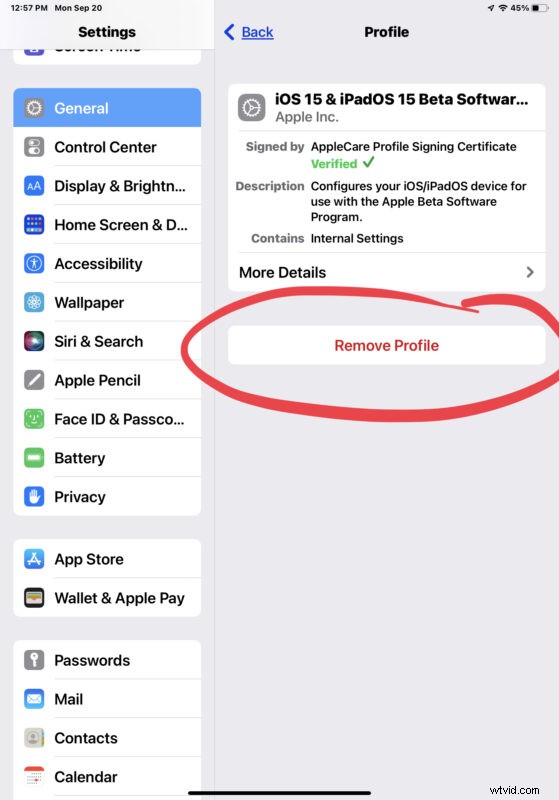
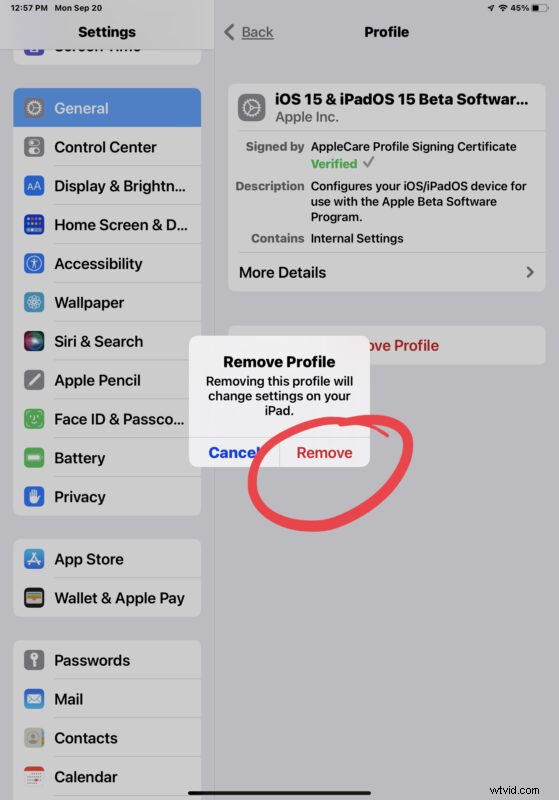
Chcete-li odebrat profil beta, musíte restartovat počítač, i když v tu chvíli nemusíte restartovat, pokud nechcete, ale je to dobrý nápad, abyste přestali přijímat aktualizace beta a získali správné konečné aktualizace softwaru. pryč.
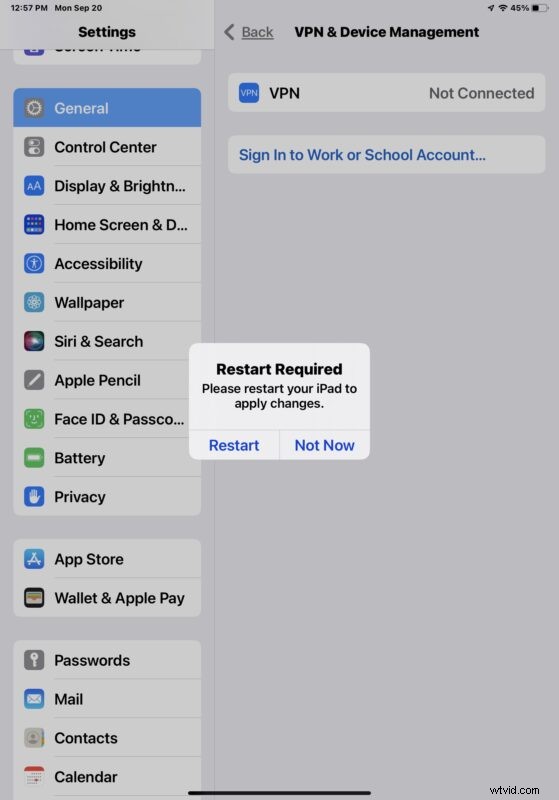
Co když odstraním profil beta a momentálně používám beta verzi iOS 15 / iPadOS 15?
Pokud aktuálně používáte beta verzi iOS 15 nebo iPadOS 15 a odstraníte beta profil, vaše zařízení získá další finální stabilní verzi, která bude k dispozici, až bude příště nabízena. Pak můžete aktualizovat přímo na to. (Například, pokud používáte iOS 15 beta a chcete odebrat aktualizaci beta verze iOS 15.1, bude vám nabídnuta konečná verze iOS 15.1, jakmile bude k dispozici).
A ano, můžete aktualizovat přímo z beta verze na konečnou verzi nebo iOS / iPadOS , aniž byste museli přejít na nižší verzi.
Tento přístup platí pro odstranění jak vývojářského beta profilu, tak veřejného beta profilu z iPhonu nebo iPadu.
Stejně jako mnoho věcí v iOS a iPadOS se i proces opouštění beta programu oproti dřívějším verzím mírně změnil, přičemž Apple čas od času přesouval nastavení. Dalo by se namítnout, že jeho uvedení pod Profily a oddělené od VPN jako v minulých verzích bylo jasnější, ale někdy se firemní VPN instalují také prostřednictvím profilu správy zařízení, takže to možná bylo provedeno, aby se to vyjasnilo.
